Wymagania funkcjonalne, techniczne i organizacyjne dla wykonawców zasobów edukacyjnych dla Portalu Scholaris.
|
|
|
- Wiktor Jakubowski
- 10 lat temu
- Przeglądów:
Transkrypt
1 Warszawa, marzec 2014 r. Wymagania funkcjonalne, techniczne i organizacyjne dla wykonawców zasobów edukacyjnych dla Portalu Scholaris.
2 Spis treści Wprowadzenie 3 Minimalne wymagania techniczne dla zasobów edukacyjnych przeznaczonych do uruchamiania za pomocą przeglądarek internetowych w trybie online na Portalu Scholaris 5 Minimalne wymagania techniczne dla zasobów w postaci plików do pobrania (offline). 6 Tabela zalecanych i dopuszczalnych formatów plików 7 Wymagania techniczne wobec rastrowych plików graficznych (bitmap) do pobrania i wykorzystania w prezentacji ekranowej (nie do profesjonalnego druku) 8 Wymagania wobec plików graficznych tworzących galerię 9 Wymagania wobec zasobów typu diagram oraz schemat 9 Wymagania wobec dokumentów tekstowych w formacie HTML 9 Wymagania wobec zasobów w HTML Wymagania wobec zasobów w SCORM Wymagania wobec zasobów audio 10 Wymagania wobec zasobów w formie plików wideo 11 Wymagania dotyczące parametrów plików źródłowych do utworów audiowizualnych 12 Sposób opisania zasobów metadanymi. 13 Sposób katalogowania zestawów i zasobów. 13 Tabela (metryczka) 14 Opis obowiązkowej procedury testowej dla wszystkich przygotowanych zasobów 15 Tabela zgodności zasobów z wymaganiami Portalu Scholaris 16 Zasoby przeznaczone do uruchamiania w trybie online. 16 Tabela zgodności zasobów z wymaganiami Portalu Scholaris 17 Zasoby przeznaczone do pobierania i wykorzystywania offline 17
3 Wprowadzenie Niniejszy dokument opisuje wymagania funkcjonalne i techniczne dla opracowania i wykonania materiałów elektronicznych (zasobów edukacyjnych) przeznaczonych do publikacji na Portalu Scholaris (w tym przykładowych zasobów wykonywanych na potrzeby prac konkursowych). Zasoby edukacyjne w niniejszym dokumencie rozumiane są szeroko i obejmują zarówno kursy, czy lekcje e-learningowe, jak i wszelkiego rodzaju materiały interaktywne, samouczki, filmy edukacyjne, pliki graficzne, pliki dźwiękowe, dokumenty itd. Dla uproszczenia, przy określaniu poniższych warunków przyjęto następującą charakterystykę zasobów: 1) zasoby to wszelkie przydatne w procesie edukacyjnym materiały zapisane w postaci cyfrowej (w formatach zgodnych z wymaganiami zawartymi w dalszej części dokumentu), które można udostępniać nauczycielom i uczniom, do pobrania lub uruchomienia, za pośrednictwem Portalu Scholaris, 2) zasoby mogą mieć postać pojedynczego pliku lub zestawu plików (skala stopnia agregacji zaczyna się od pojedynczego pliku, a kończy na kursie e-learning), Zasoby mogą być przygotowane w postaci zestawów. W skład każdego zestawu wchodzi scenariusz/konspekt lekcji/zajęć oraz zasoby multimedialne wspomagające scenariusz spośród wymienionych poniżej: a) Prezentacja multimedialna w formacie HTML (minimum 5 slajdów merytorycznych bez uwzględnienia slajdu początkowego i końcowego) b) Fotografie i ilustracje w tym mapy, schematy itd. (minimum 3 sztuki) c) Muzyka i nagrania dźwiękowe (minimum 15 sek. bez uwzględnienia oznaczenia POKL) d) Nagranie dźwiękowe lektorskie (minimum 30 sek. bez uwzględnienia oznaczenia POKL) e) Kurs e-learningowy (lekcja) w formacie SCORM f) Film* g) Animacja wektorowa lub 3D z oprawą dźwiękową (minimum 30 sek. bez uwzględnienia oznaczenia POKL) h) Prezentacja obsługi programu komputerowego (animacja) krok po kroku. (minimum 2 min. bez uwzględnienia oznaczenia POKL) i) Interaktywne widżety, zadania i aplikacje Każdy zestaw i każdy zasób edukacyjny jest materiałem związanym z określoną jednostką dydaktyczną (przedmiotem nauczania) i jest powiązany ze szczegółowym wymaganiem podstawy programowej danego przedmiotu. * Film (utwór filmowy, filmowy materiał edukacyjny) w rozumieniu niniejszego dokumentu ma długość minimum 1 minuty (bez uwzględnienia oznaczenia POKL), jest materiałem na zamówienie lub fragmentem filmu gotowego i powinien należeć do jednej z poniższych kategorii:
4 wywiad wykład inscenizacja (np. prezentacja i rozwiązanie problemu) film instruktażowy (np. dotyczący przeprowadzenia eksperymentu, doświadczenia, symulacji, zadania matematycznego) scenka film prezentujący dane zagadnienie krok po kroku zapis filmowy przeprowadzonego eksperymentu symulacja (np. obserwacja zjawiska pod mikroskopem) dokument lub fragment dokumentu (w szczególności dotyczące zjawisk, miejsc, procesów niedostępnych do samodzielnej obserwacji). Poniższe tabele prezentują wymaganą klasyfikację zasobów i opis stopnia agregacji. Tabela. Dopuszczalne stopienie agregacji 1 single jeden plik z wersjami dla mobile/desktop itd. 2 lesson zip z lekcją SCORM 3 course zestaw zipów z lekcjami SCORM 4 collection wiele plików Dopuszczalne typy zasobów: typ film plik dźwiękowy ćwiczenie ilustracja tabela nagranie lektorskie kwestionariusz wykład eksperyment slajdy karta pracy diagram tekst e-książka słownik egzamin/test scenariusz lekcji schemat e-lekcja program nauczania galeria zdjęć kod video sound excercise graphics tabular narration questionnaire lecture experiment slide worksheet diagram text ebook dictionary test scenario schema e-lesson learning-program images-gallery
5 Minimalne wymagania techniczne dla zasobów edukacyjnych przeznaczonych do uruchamiania za pomocą przeglądarek internetowych w trybie online na Portalu Scholaris 1 Zasoby edukacyjne przeznaczone do uruchamiania w trybie online (na Portalu Scholaris muszą być prawidłowo odtwarzane i obsługiwane w pełnym zakresie funkcjonalnym za pomocą standardowych przeglądarek internetowych, zarówno na komputerach osobistych (Windows, Mac, Linux), jak i tabletach/smartfonach z systemem Android i ios, bez konieczności instalowania na nich dodatkowego oprogramowania (wtyczek, środowisk uruchomieniowych, kodeków). 2 Dostawca zasobów edukacyjnych musi zapewnić kompatybilność z każdym z poniższych środowisk (system operacyjny/przeglądarka internetowa): Windows 7, Windows Vista, Windows XP, platforma Linux, Mac OS X (10.5+), ios 4+, Android 3.0+, Safari 5+, Opera 12+, IE 9+, Chrome 24+, Firefox Powyższe oznacza, że dostawcy zasobów edukacyjnych muszą zapewnić ich kompatybilność z wymienionymi w niniejszym dokumencie przeglądarkami i systemami operacyjnymi, nawet jeśli oznacza to przygotowanie danego materiału w kilku wersjach np.: plików audio/wideo w różnych formatach, prezentacji czy kursu (w html, SCORM) wraz ze skryptem rozpoznającym system operacyjny (przeglądarkę) i automatycznie wyświetlającym użytkownikowi wersję dostosowaną do jego urządzenia (np. wersję mobilną, wersję dla tabletu/smartfona z systemem Android lub ios). 4 Sformułowanie kompatybilność dla zasobów edukacyjnych przeznaczonych do uruchamiania online obejmuje dostosowanie ich do charakterystycznych właściwości wymienionych urządzeń np.: mniejsza rozdzielczość ekranu, czy interface dotykowy. 5 Zasoby edukacyjne wymagające interakcji z użytkownikiem muszą zostać dostosowane do obsługi za pomocą interfejsu dostępnego na danym urządzeniu. 6 Wszystkie zasoby edukacyjne muszą być dostosowane do potrzeb osób z ograniczeniami sprawności, w tym niedowidzących i niedosłyszących, zgodnie z przyjętymi normami w tym zakresie. Zasoby w formacie.html (kursy, lekcje, materiały interaktywne, animacje) muszą być przygotowane zgodnie z zaleceniami grupy Web Accessibility Initiative (WAI) dotyczącymi projektowania stron internetowych. Zgodnie ze standardami dokumentu Web Content Accessibility Guidelines (WCAG), opublikowanego przez WAI, dostępnego pod adresem w szczególności należy zapewnić: a. kompatybilność zasobów edukacyjnych z najczęściej wykorzystywanym przez osoby niepełnosprawne oprogramowaniem np. programami odczytu ekranu (screen readers); b. równoważne odpowiedniki funkcji i treści materiałów audiowizualnych, np. tekstowe odpowiedniki wszystkich nietekstowych materiałów; c. poprawnie utworzone arkusze stylu i znaczniki, np. przez stosowanie relatywnych znaczników stylu, zamiast absolutnych; d. przekształcające się tabele (tabelom o skomplikowanej strukturze należy zadać znaczniki połączeń pól danych i nagłówków); e. kontrolę treści dynamicznych poprzez umożliwienie zatrzymywania, cofania
6 i przewijania odtwarzania (a także możliwość ich zatrzymania poprzez skrypty wykonywane po stronie przeglądarki); f. bezpośredni dostęp do interfejsu użytkownika, niezależnie od wersji oprogramowania czy wtyczek wykorzystywanych przez użytkownika; g. jasny mechanizm nawigacyjny, dostępny również w sytuacji wyłączenia arkusza stylu lub wtyczek; h. nawigację zarówno za pomocą myszy, klawiatury, jak i ekranu dotykowego; 7 Wszystkie zasoby edukacyjne przygotowane do uruchomienia w wersji online, muszą mieć swój odpowiednik także w wersji offline, do pobrania i wyświetlenia na komputerach bez dostępu do internetu. 8 Nazwy plików dostarczonych w ramach zasobu mogą składać się tylko z cyfr, z wielkich i małych liter alfabetu łacińskiego oraz zawierać tylko znak podkreślenia _, minus -" lub kropkę. (niedopuszczalne są spacje w nazwie pliku). Długość nazwy pliku nie może przekraczać 32 znaków z rozszerzeniem. 9 Pliki zasobu, które nie wymagają do poprawnego działania zewnętrznych plików, nie mogą być (wewnątrz archiwum zestawu) pakowane do formatu zip. Minimalne wymagania techniczne dla zasobów w postaci plików do pobrania (offline). 1. Zasoby multimedialne przeznaczone do pobrania i wykorzystania niezależnie od Portalu Scholaris, muszą być prawidłowo odtwarzane i obsługiwane w pełnym zakresie funkcjonalnym za pomocą standardowych narzędzi dostępnych w systemie operacyjnym (odtwarzaczy multimediów), zarówno na komputerach osobistych (Windows, Mac, Linux), jak i tabletach/smartfonach z systemem Android i ios, bez konieczności instalowania na nich dodatkowego oprogramowania (wtyczek, środowisk uruchomieniowych, kodeków). 2. Powyższe oznacza, że dostawcy zasobów muszą zapewnić ich kompatybilność z wymienionymi w niniejszym dokumencie typami urządzeń i systemami operacyjnymi, nawet jeśli oznacza to przygotowanie danego materiału w kilku wersjach. 3. Zasoby w postaci dokumentów tekstowych, prezentacji, arkuszy kalkulacyjnych muszą być prawidłowo obsługiwane przez następujące aplikacje biurowe: Microsoft Office od wersji 2003, LibreOffice (zalecana ostatnia wersja) dla Windows i Linux, najnowsza wersja pakietu iworks, odpowiednio dla typu pliku: Pages (dokumenty), Numbers (arkusze kalkulacyjne) lub Keynote (prezentacje) dla Mac, usługi Google Docs. 4. Nazwy plików dostarczonych w ramach zasobu mogą składać się tylko z cyfr, z wielkich i małych liter alfabetu łacińskiego oraz zawierać tylko znak podkreślenia _, minus -" lub kropkę. (niedopuszczalne są spacje w nazwie pliku). Długość nazwy pliku nie może przekraczać 32 znaków z rozszerzeniem. Rozszerzenie pliku powinno być zapisane tylko z użyciem małych liter. 5. Pliki zasobu, które nie wymagają do poprawnego działania zewnętrznych plików, nie mogą być (wewnątrz archiwum zestawu) pakowane do formatu zip. Wszystkie przygotowane zasoby należy poddać testom zgodności zgodnie z procedurą opisaną na końcu niniejszego dokumentu.
7 Tabela zalecanych i dopuszczalnych formatów plików Typ zasobu Zalecane Dopuszczalne Dokument *.doc i *.odt 2 (do pobrania) 1 Dostawcy muszą przygotować dokumenty w obu formatach. *.rtf *.pdf (bez zabezpieczenia przed drukowaniem i kopiowaniem) Dokument tekstowy (w trybie online) Prezentacja (do pobrania) Arkusz kalkulacyjny (do pobrania) Plik wideo (do pobrania) Plik wideo (w trybie online) Plik dźwiękowy (do pobrania) Plik dźwiękowy (w trybie online np.: w lekcji, prezentacji, stronie www itp.) Obrazy (do pobrania) Uwaga: o ile to możliwe ze względu na strukturę dokumentu, powinien on być sformatowany w oparciu o jeden styl (normal lub jego odpowiednik), ograniczony do typowych elementów stylu (tj. tytuł, nagłówki, tekst akapitu, lista, proste tabele), aby zapewnić jak najlepszą obsługę tych dokumentów przez różne edytory tekstu *.html *.pps i *.odp *.xls i *.ods Specyfikacja wymagań znajduje się pod tabelą Specyfikacja wymagań znajduje się pod tabelą *.mp3 Stereo, minimum 128 kb/s (dla stałej przepływowości lub średnia dla zmiennej przepływowość) Formaty i technologie gwarantujące kompatybilność z przeglądarkami internetowymi dla komputerów Windows, Linux, Mac, tabletów/smartfonów Android i ios np.: MPC i Vorbis JPEG lub PNG Minimalne wymagania opisane pod tabelą *.pdf (bez zabezpieczenia przed drukowaniem i kopiowaniem) *.wav (PCM) stereo *.mp3 mono, minimum 128 kb/s Obrazy (w trybie online) JPEG lub PNG Minimalne wymagania opisane pod tabelą 1 Każdy dokument tekstowy, a w szczególności scenariusz/konspekt lekcji, musi zostać przygotowany zarówno w wersji do pobrania offline (zgodnie z tabelą formatów) jak również w postaci pliku.html co umożliwi wyświetlenie go bezpośrednio w oknie przeglądarki. 2 Pliki w formacie ODT powinny zostać zapisane w postaci spakowanego ODT (format: ODF Text Document). Niedopuszczalny jest zapis jako płaski plik ODT (format: OpenDocument Text (Flat XML)).
8 Obraz wektorowy (online i do pobrania) Animacja (online i do pobrania) SVG HMTL 5.0 animacje zapisane jako elementy html canvas animowane z wykorzystaniem skryptów JavaScript. Szczegóły przygotowania tego typu zasobu znajdują się rozdziale poniżej Prezentacja internetowa (online) SMIL 3.0 HTML 5.0 Szczegóły przygotowania tego typu zasobu znajdują się rozdziale poniżej Lekcja e-learning SCORM 2004 Szczegóły przygotowania tego typu zasobu znajdują się rozdziale poniżej Kurs e-learning SCORM 2004 Szczegóły przygotowania tego typu zasobu znajdują się rozdziale poniżej Dostawca jest zobowiązany dla dokumentów pakietów biurowych, przeznaczonych do pobrania, dostarczyć wersje tych dokumentów w formacie *.html, umożliwiającą ich uruchomienie w trybie online. Wyjątkiem są arkusze kalkulacyjne w formacie *.xls i *.ods, które mogą być dostarczone tylko w wersji do pobrania. Wymagania techniczne wobec rastrowych plików graficznych (bitmap) do pobrania i wykorzystania w prezentacji ekranowej (nie do profesjonalnego druku) Minimalne wymagania wobec plików przeznaczonych do prezentacji ekranowej (nie dotyczy grafik stanowiących elementy funkcjonalne stron i kursów tj.: przyciski, nawigacja, elementy dekoracyjne, logotypy itd.) to: 1. szerokość minimum 1600 px dla plików do pobrania, 2. szerokość minimum 1024 px dla plików do wyświetlania online, które stanowią powiększenie istotnej dla treści zasobu grafiki, również dla grafiki stanowiącej część składową innego zasobu (np. prezentacji typu Power Point), 3. głębia minimum 24bit, 4. rozmiar maks. 2mb dla plików do pobrania i 800kb dla plików do wyświetlania online (np. w lekcji e-learning, kursie, ćwiczeniu interaktywnym), przy czym zalecany rozmiar to maksymalnie 300kb, 5. dopuszczalna jest tylko taka kompresja pliku, która nie wpływa w widoczny sposób na jakość fotografii podczas prezentacji na ekranach dopuszczalne są jedynie niezauważalnie małe artefakty dla powiększenia 1:1 (100%) lub pierwsze oznaki artefaktów małej skali na granicach obiektów w powiększeniu 2:1 (200%), całkowicie niedopuszczalne są widoczne straty rozciągłości tonalnej, artefakty na krawędziach obiektów, efekty blokowe, 6. obrazy nie mogą być interpolowane, sztucznie powiększane za pomocą programu graficznego, 7. niedopuszczalne są zauważalne nieostrości głównego obiektu na zdjęciu, nie będące
9 wynikiem zamierzonego zabiegu artystycznego (zaplanowana głębia ostrości, efekt poruszenia itd.), wynikające z błędów w wykonaniu, obróbce fotografii lub wynikające z faktu, że obraz był reprodukowany (skanowany) ze źródła o niskiej jakości, 8. niedopuszczalne są widoczne efekty przepalenia białe powierzchnie w najjaśniejszych partiach obrazu pozbawione informacji o kolorze (RGB = 255,255,255), 9. niedopuszczalne są zbyt mocne wyostrzenie, objawiające się efektem perlenia już przy powiększeniu 100%. UWAGA: Niedopuszczalne jest dostarczanie zdjęć stanowiących główną treść danego zasobu w formie obrazów zaczytanych do plików innych formatów (np.: w plikach *.doc, *.pdf, *.pps). Wymagania wobec plików graficznych tworzących galerię Portal utworzy galerię dla zasobów składających się z kilku plików graficznych. Aby to nastąpiło: typ zasobu musi wskazywać typ: galeria zdjęć; aggregation_level w pliku smanifest.xml powinien mieć wartość collection ; każdy z plików musi mieć podany osobny opis (w polu opisu pliku: szczegóły w dokumentacji smanifest), opis nie może zawierać nazwy pliku. Kolejność wypisania plików w ramach elementu fileset pliku smanifest.xml będzie stanowiła kolejność wyświetlania obrazów galerii. Aby zapewnić przejrzysty wygląd opisów wyświetlanych w galerii zdjęć, opisy plików nie powinny być one dłuższe niż 100 znaków ze spacjami. Alternatywnie, dostawca może utworzyć własną galerię online (HTML) o ile zachowaj jej zgodność z niniejszymi wymaganiami. Galeria zdjęć przygotowana przez dostawcę powinna udostępniać opcję pobrania aktualnie wyświetlanego pliku graficznego. Wymagania wobec zasobów typu diagram oraz schemat Zasoby typu diagram oraz schemat powinny zostać przygotowane jako pliki do wyświetlenia online oraz jako pliki do wydruku. Zasób powinien składać się z co najmniej dwóch plików: plik graficzny w formacie wektorowym SVG plik do wydruku w formacie PDF. Wymagania wobec dokumentów tekstowych w formacie HTML Dokumenty tekstowe w formacie html muszą zawierać tekst sformatowany jedynie podstawowymi tagami html (h1, h2, p, table, ul, li). Definicja stylu CSS oraz wszystkie elementy graficzne powinny być zawarte w treści dokumentu. W dokumencie powinna zostać określona maksymalna szerokość dokumentu (treści dokumentu). Niedopuszczalne jest określenie szerokości stałą wartością (wymuszenie szerokości niezależnie od wielkości okna w którym dokument jest wyświetlany). Maksymalna
10 szerokość dokumentu powinna wynosić między 700 a 900 px Plik powinien być zapisany z użyciem kodowania UTF-8, które musi zostać wskazane odpowiednimi znacznikami w nagłówku dokumentu HTML. Wymagania wobec zasobów w HTML 5.0 Zasoby przygotowane jako HTML 5.0 (nie dotyczy scenariuszy lekcji w formacie HTML), powinny zawierać plik uruchomieniowy w postaci dokumentu html o nazwie index.html. Jeśli plik uruchomieniowy wymaga do działania zewnętrznych plików (obrazki, pliki skryptów JavaScript CSS itp.) cały element powinien zostać spakowany do postaci pliku ZIP, który stanowi zasób. Plik powinien być spakowany tak, aby w katalogu głównym archiwum znalazł się plik index.html. Po wypakowaniu archiwum do dowolnego katalogu na komputerze użytkownika i uruchomieniu pliku index.html w przeglądarce, zasób powinien być w pełni funkcjonalny. Ze względu na architekturę i ograniczenia platform mobilnych (Android, ios), pliki ZIP z zasobem w formacie HTML przygotowane w opisany powyżej sposób, spełniają wymogi uruchomienia zasobu w trybie offline. Sposób zamieszczenia tego typu zasobów został opisany w dokumentacji tworzenia plików smanifest (dokument: smanifest-opis.doc), która załączona jest do niniejszej specyfikacji. Wszystkie pliki wchodzące w skład zasobu (html, css, js i inne tekstowe) powinny być zapisane z użyciem kodowania UTF-8. Wymagania wobec zasobów w SCORM 2004 Do zasobów w formacie SCORM 2004 odnoszą się wymagania jak dla zasobów HTML 5.0. Dodatkowo tego typu zasoby powinny zawierać wszystkie pliki zdefiniowane w specyfikacji SCORM (pliki XML opisujące zasób). Całość pliku zasobu przygotowanego w tym formacie powinna być dostarczona w formie paczki zip, zgodniej ze SCORM Wymagania wobec zasobów audio Dla zasobów przygotowanych w formie plików audio konieczne jest dodanie dodatkowej ilustracji zasobu. Ilustracja powinna zostać wskazana w elemencie: previewimg pliku smanifest.xml dołączonego do zasobu. Ilustracja powinna zostać zapisana w formacie PNG lub JPEG i mieć rozmiar: wysokość 640px szerokość 640px. Wymagania wobec zasobów tekstowych Wszelkie zasoby przygotowane w formie tekstowej (scenariusze lekcji, karty pracy itp.) powinny zostać dostarczone w formacie edytowalnym oraz formacie HTML do wyświetlenia online, zgodnie ze specyfikacją dopuszczalnych formatów plików.
11 W wypadku załączania do scenariusza lekcji dodatkowych tekstowych plików pomocniczych, powinny one zostać dostarczone w takim samym formacie jak plik główny scenariusza lekcji. Niedopuszczalne jest np.: dodanie do pliku ODT jako dodatkowego pliku tekstowego pliku w formacie DOC. Wymagania wobec zasobów w formie plików wideo Wszystkie zasoby w postaci plików wideo, muszą zostać dostarczone w dwóch wersjach: w wersji skompresowanej: o rozdzielczość minimum 360p; o format MPEG-4 oraz WebM (jako dwa osobne pliki); o maks. bitrate: 2 Mb/s; o liczba klatek na sekundę: 24, 25 lub 30; w wersji pozwalającej na wysokiej jakości prezentację pełnoekranową, zgodnie z poniższymi wymaganiami: o rozdzielczość minimum 720p (1280x720), o format MPEG-4 oraz WebM (jako dwa osobne pliki); o maks. bitrate: 4 Mb/s o liczba klatek na sekundę: 24, 25 lub 30; Szczegółowa specyfikacja formatów dla plików wideo: Format Kontener Kodek wideo Kodek audio MPEG-4 (mp4) MP4 H.264 (MP) AAC WebM WebM VP8 Vorbis Wszystkie pliki wideo użyte jako element innych zasobów, przeznaczone na potrzeby wyświetlania online (np. w kursach, lekcjach e-learning, ćwiczeniach) muszą zostać dostarczone w formatach kompatybilnych z wymienionymi w niniejszym dokumencie środowiskami. Podobnie jak w przypadku zdjęć, filmy nie mogą być sztucznie powiększane za pomocą programów edycyjnych. Minimalna jakość oznacza wielkość filmu (1:1, 100%), dla której odtwarzanie obrazu i dźwięku odbywa się bez widocznych zakłóceń, wad nadmiernej kompresji, interpolacji, widocznych szumów itd. Pierwsza klatka filmu powinna zawierać planszę tytułową wraz z wymaganymi logotypami. Niedopuszczalne jest zastosowanie pustego kadru jako pierwszej klatki filmu. Parametry kodowania pliku wideo powinny zostać dobrane w taki sposób, aby wynikowy plik miał jak najmniejszy rozmiar bez widocznej straty jakości. Zamawiający zastrzega sobie możliwość negatywnej weryfikacji pliku, gdy możliwe jest znaczne zmniejszenie rozmiaru pliku wideo poprzez jego zakodowanie z innymi parametrami nie powodującymi straty jakość obrazu lub dźwięku. Za optymalny rozmiar wideo uznaje się rozmiar wynikowego pliku z materiałem filmowym zakodowany za pomocą narzędzia ffmpeg z następującymi parametrami (%I plik wejściowy, %O plik wynikowy):
12 Format MP4 rozdzielczość 720p ffmpeg -i "%I" -strict experimental -acodec aac -ab 96k -vcodec libx264 -preset slow -f mp4 - crf 22 -s 1280x720 "%O" Format MP4 rozdzielczość 360p ffmpeg -i "%I" -strict experimental -acodec aac -ab 96k -vcodec libx264 -preset slow -f mp4 - crf 22 -s 640x360 "%O " Format WEBM rozdzielczość 720p ffmpeg -i "%I" -strict experimental -f webm -vcodec libvpx -g 120 -lag-in-frames 16 -deadline good -cpu-used 0 -vprofile 0 -qmax 51 -qmin 11 -slices 4 -b:v 2M -acodec libvorbis -ab 112k - ar s 1280x720 "%O" Format WEBM rozdzielczość 360p ffmpeg -i "%I" -strict experimental -f webm -vcodec libvpx -g 120 -lag-in-frames 16 -deadline good -cpu-used 0 -vprofile 0 -qmax 51 -qmin 11 -slices 4 -b:v 2M -acodec libvorbis -ab 112k - ar s 640x360 "%O" Uwaga! W związku ze znanym bugiem w bibliotece FFmpeg ( należy zwrócić uwagę na aktualizację oprogramowania podczas konwersji filmów do formatu.webm przy użyciu aplikacji wykorzystujących ww. bibliotekę. Błąd objawia się plikiem video, który nie odtwarza się w przeglądarce Mozilla Firefox. Każdy plik wideo zawierający ścieżkę dialogową powinien zostać dostarczony wraz z plikiem transkrypcji w formacie SRT. Nazwa pliku SRT musi być taka sama jak pliku wideo, z uwzględnieniem zmiany rozszerzenia (plik SRT z napisami dla pliku plik-wideo.mp4 powinien zostać nazwany plik-wideo.srt). Plik SRT powinien być zapisany z użyciem kodowania polskich znaków w standardzie Windows Niedopuszczalne jest zamieszczanie napisów w postaci hardsub (napisy na stałe zakodowane w film). Wymagania dotyczące parametrów plików źródłowych do utworów audiowizualnych Parametry techniczne plików wideo: Format/kodek: MP4/h264 (rekomendowany), MOV/ProRes (dopuszczalny) ścieżka dźwiękowa filmu zapisana z użyciem kodeka MPEG AAC lub MP3, załączona bezpośrednio w materiale filmowym lub osobna ścieżka formatu WAV Parametry przekazanego pliku muszą pozwalać na wyeksportowanie po obróbce materiału w jakości nie niższej niż dostępna w ostatecznej wersji udostępnionej jako zasób. Rekomendowane jest przekazanie materiału w rozdzielczości 1080p z maksymalnym możliwym Bitrate. Parametry techniczne plików wideo dla zasobów typu screencast: wymagania jak dla standardowych plików wideo alternatywnie wszystkie pliki wchodzące w skład projektu aplikacji w której materiał
13 został przygotowany, pozwalające na eksport do wskazanych formatów wideo i audio Wszelkie wyjątki od tych wymagań wymagają indywidualnych ustaleń. Sposób opisania zasobów metadanymi. 1. Każdy zasób musi zostać opisany metadanymi, których specyfikacja opisana jest w pliku Smanifest stanowiącym załącznik do niniejszego dokumentu. W skład załącznika wchodzą: a) dokumentacja techniczna SMANIFEST (Plik smanifest.doc) b) plik smanifest.xsd, za pomocą którego istnieje możliwość sprawdzenia czy pliki SMANIFEST są poprawne (walidator składni). Załączony plik.xsd umożliwia dostawcom sprawdzenie utworzonych plików smanifest pod kątem ich poprawności, wskazując miejsca wymagające poprawek (walidacja zgodności pliku.xml z plikiem.xsd). c) przykładowa paczka z zasobem oraz paczka tworząca zestaw, pokazujące prawidłową strukturę plików 2. Dopuszczalne wartości, którymi ma być wypełniony plik smanifest, znajdują się w dokumencie smanifest-opis.doc wraz z załącznikami. 3. Pomocnicze pliki scenariusza lekcji, które nie będą stanowiły samodzielnych zasobów, powinny zostać dodane jako jeden z plików zasobu scenariusz lekcji. Szczegółowy opis załączenia plików pomocniczych znajduje się w dokumentacji do pliku smanifest. 4. Sposób zapisu plików w strukturze zasobu i strukturze zestawu, opisany jest w dokumentacji smanifest. UWAGA: dopuszczalne jest wykonanie zasobu multimedialnego, który nie stanowi samodzielnej jednostki merytorycznej, oderwanej od scenariusza lekcji. W takim przypadku należy opisać go jako plik pomocniczy scenariusza. Sposób katalogowania zestawów i zasobów. 1. Każdy kompletny zasób musi być zapisany w jednym folderze. Folder musi zawierać w nazwie unikalny numer identyfikatora. Struktura folderu zasobu w ramach przygotowanego zestawu opisana została w dokumencie smanifest-opis.doc. 2. Nazwy plików składowych zasobu muszą zawierać w swojej nazwie numer identyfikatora zasobu do którego należą. 3. Każdy zasób, zarówno w postaci pojedynczego pliku jak i mający postać zestawu plików, musi posiadać metryczkę. 4. Metryczka musi być wykonana zgodnie ze wzorem zamieszczonym w niniejszym dokumencie. 5. W przypadku zasobu składającego się z zestawu plików, wszystkie metryczki opisujące pliki składowe zasobu muszą zostać zapisane w jednym zbiorczym pliku *.xls lub *.ods.
14 6. Dla każdego zasobu oraz całego zestawu należy przygotować pliki smanifes.xml. 7. Szczegółowe wytyczne katalogowania oraz sposób utworzenia i dołączania plików smanifest.xml opisane są w dokumentacji technicznej pliku smanifest.xml Tabela (metryczka) Każdy przygotowany w ramach umowy zestaw i każdy znajdujący się w nim zasób musi dodatkowo zostać skatalogowany zgodnie z poniższą tabelą (metryczka). Dane te muszą być zapisane zbiorczo (dla wszystkich zestawów/zasobów) w jednym pliku *.xls lub *.ods Pozycja Identyfikator zestawu/zasobu Oznaczenie zasobu nadrzędnego/podrzędnego Tytuł Słowa kluczowe (minimum trzy) Etap edukacyjny Przedmiot Podstawa programowa Opis pozycji Prefiks + numer kolejny np. ABC Dla zasobu nadrzędnego musi być podany identyfikator zasobu podrzędnego (składowej zasobu nadrzędnego), a dla zasobu podrzędnego muszą być podane identyfikatory zasobów nadrzędnych, w których występuje zasób nadrzędny. Tekst zawierający główny temat zasobu, np. Życie i twórczość Fryderyka Chopina. (unikalny w ramach zestawu) Słowa i frazy kluczowe, określające zawartość zasobu (pisane, poza nazwami własnymi małą literą, wymieniane po przecinku). Np. Szopen, Chopin, biografia, muzyka fortepianowa, Etap edukacyjny (wybrać z dostępnych): Wychowanie przedszkolne, Edukacja wczesnoszkolna (klasy I-III), Szkoła podstawowa (klasy IV-VI), Gimnazjum, Szkoły ponadgimnazjalne. Kody przedmiotów zdefiniowane w dokumentacji technicznej dla pliku smanifest. Numery i symbole oraz treść odpowiednich fragmentów podstawy programowej, np. (1.a) Dokument Podstawa programowa edukacji wczesnoszkolnej w zakresie języka polskiego : 1) w zakresie umiejętności społecznych warunkujących porozumiewanie się i kulturę języka: a) obdarza uwagą dzieci i dorosłych, słucha ich wypowiedzi i chce zrozumieć, co przekazują; komunikuje w jasny sposób swoje spostrzeżenia, po trze by, odczucia, w kulturalny sposób. Lista punktów podstawy programowej zdefiniowana w dokumentacji technicznej dla pliku smanifest
15 Opis zawartości zasobu Stopień agregacji Typ zasobu Format zasobu Autorzy Materiały obce Prawa autorskie i licencje Data utworzenia / modyfikacji Pozostałe informacje Zwięzły opis zasobu, pozwalający zidentyfikować zawartość merytoryczną zasobu np. Materiał multimedialny (prezentacja) zawierający biografię Fryderyka Chopina wraz z fragmentami jego twórczości. (unikalny w ramach zestawu) Stopień agregacji: Wybrać z dostępnych: single jeden plik z wersjami dla mobile/desktop itd. lesson zip z lekcją SCORM course zestaw zipów z lekcjami SCORM collection wiele plików Lista typów zasobów zdefiniowana w dokumentacji technicznej dla pliku smanifest. Elektroniczny format zasobu oraz wszystkich jego składowych wg MIME ( Lista autorów zasobu (numer identyfikatora w przypadku pracy konkursowej) Lista wykorzystanych materiałów obcych. Lista praw autorskich i licencji dotyczących materiałów obcych wykorzystanych w zasobie. Daty utworzenia zasobu i daty jego kolejnych modyfikacji. Wersjonowanie zasobów odbywa się na podstawie dat modyfikacji. Szczególne uwagi związane z zasobem. Dodatkowo dla każdego zasobu musi zostać dostarczony plik graficzny w formacie JPEG lub PNG, który będzie stanowił jego miniaturę w Portalu. Dla każdego zasobu należy przygotować unikalną miniaturę, odzwierciedlającą zawartość merytoryczną zasobu. Wymagana szerokość obrazu to 190px. Opis obowiązkowej procedury testowej dla wszystkich przygotowanych zasobów 1. Wszystkie czynności testowe, polegające na faktycznym zweryfikowaniu wymagań zapisanych w niniejszym opracowaniu, należy przeprowadzić osobno dla każdego zasobu, na każdej platformie, systemie operacyjnym i oprogramowaniu wymienionym w niniejszym dokumencie, 2. Dostawca musi przekazać przygotowany arkusz kalkulacyjny, w którym potwierdzi daty wykonania testów zasobów. Arkusz należy przygotować w oparciu o Tabele zgodności zasobów z wymaganiami Portalu Scholaris. Dopuszczalne jest przygotowanie jednej zbiorczej tabeli zawierającej nazwy/numery wszystkich testowanych zasobów. 3. Tabela musi zawierać datę przeprowadzonego testu zgodności, jednak tylko wtedy jeśli dla danego zasobu i typu urządzenia, systemu operacyjnego, programu wszystkie wymagania zapisane w niniejszym dokumencie zostały spełnione. 4. Brak daty w odpowiednich komórkach oznacza nieprzeprowadzenie testu lub wynik negatywny.
16 Tabela zgodności zasobów z wymaganiami Portalu Scholaris Zasoby przeznaczone do uruchamiania w trybie online. System operacyjny Przeglądarka internetowa lub czytnik ekranowy dla niedowidzących (wersje wymienione i wersje kolejne) Obsługa za pomocą przeglądarki internetowej bez potrzeby instalacji dodatkowego oprogramowania (kodeków, wtyczek, środowisk uruchomieniowych) Windows 7 IE 9+ Chrome 24+ Firefox 18+ Opera 15+ Czytnik ekranowy Tekstowe odpowiedniki wszystkich materiałów audio-wizualnych Windows Vista IE 9+ Windows XP Chrome 24+ Firefox 18+ Opera 15+ Czytnik ekranowy Tekstowe odpowiedniki wszystkich materiałów audio-wizualnych Chrome 24+ Firefox 18+ Opera 15+ Czytnik ekranowy Tekstowe odpowiedniki wszystkich materiałów audio-wizualnych Linux Chrome 24+ Firefox 18+ Czytnik ekranowy Tekstowe odpowiedniki wszystkich materiałów audio-wizualnych Mac OS X (10.5+) Chrome 24+
17 Firefox 18+ Safari 5+ Czytnik ekranowy Tekstowe odpowiedniki wszystkich materiałów audio-wizualnych ios 4+ Przeglądarka natywna Czytnik ekranowy Tekstowe odpowiedniki wszystkich materiałów audio-wizualnych Android 3.0+ Przeglądarka natywna Czytnik ekranowy Tekstowe odpowiedniki wszystkich materiałów audio-wizualnych Tabela zgodności zasobów z wymaganiami Portalu Scholaris Zasoby przeznaczone do pobierania i wykorzystywania offline System operacyjny Obsługa za pomocą standardowych narzędzi dostępnych w systemie operacyjnym lub pakietu biurowego* lub czytnika plików PDF Windows 7 Windows Vista Windows XP Linux Mac OS X (10.5+) ios 4+ Android 3.0+ * Lista pakietów biurowych, z którymi należy testować zasoby w postaci dokumentów tekstowych, prezentacji, arkuszy kalkulacyjnych: Microsoft Office dla Windows LibreOffice (zalecana ostatnia wersja) dla Windows i Linux najnowsza wersja pakietu iworks, odpowiednio dla typu pliku: Pages, Numbers, Keynote dla Mac usługi Google Docs.
Wymagania funkcjonalne, techniczne i organizacyjne dla wykonawców zasobów edukacyjnych.
 Wrzesień 2013 Wymagania funkcjonalne, techniczne i organizacyjne dla wykonawców zasobów edukacyjnych. Spis treści Wprowadzenie 3 Minimalne wymagania techniczne dla zasobów edukacyjnych przeznaczonych do
Wrzesień 2013 Wymagania funkcjonalne, techniczne i organizacyjne dla wykonawców zasobów edukacyjnych. Spis treści Wprowadzenie 3 Minimalne wymagania techniczne dla zasobów edukacyjnych przeznaczonych do
I. Opis zamówienia. Gdańsk, dnia 30 kwietnia 2014 r. Międzynarodowe Centrum Doskonalenia Kadr Sp. z o. o. ul. Trzy Lipy 3 80-172 Gdańsk ...
 Międzynarodowe Centrum Doskonalenia Kadr Sp. z o. o. ul. Trzy Lipy 3 80-172 Gdańsk Gdańsk, dnia 30 kwietnia 2014 r.... ZAPYTANIE OFERTOWE Szanowni Państwo, W związku z realizacją przez Międzynarodowe Centrum
Międzynarodowe Centrum Doskonalenia Kadr Sp. z o. o. ul. Trzy Lipy 3 80-172 Gdańsk Gdańsk, dnia 30 kwietnia 2014 r.... ZAPYTANIE OFERTOWE Szanowni Państwo, W związku z realizacją przez Międzynarodowe Centrum
II.1.2) Rodzaj zamówienia oraz lokalizacja robót budowlanych, miejsce dostawy lub świadczenia usług
 Data publikacji: 30.06.2014 Zapytanie ofertowe na wykonanie usług o wartości powyżej 14 000 euro netto w ramach projektu "Trampolina do sukcesu - innowacyjny program nauczania dla klas I-III szkoły podstawowej
Data publikacji: 30.06.2014 Zapytanie ofertowe na wykonanie usług o wartości powyżej 14 000 euro netto w ramach projektu "Trampolina do sukcesu - innowacyjny program nauczania dla klas I-III szkoły podstawowej
II.1.2) Rodzaj zamówienia oraz lokalizacja robót budowlanych, miejsce dostawy lub świadczenia usług
 Data publikacji: 30.06.2014 Zapytanie ofertowe na wykonanie usług o wartości powyżej 14 000 euro netto w ramach projektu "Trampolina do sukcesu - innowacyjny program nauczania dla klas I-III szkoły podstawowej
Data publikacji: 30.06.2014 Zapytanie ofertowe na wykonanie usług o wartości powyżej 14 000 euro netto w ramach projektu "Trampolina do sukcesu - innowacyjny program nauczania dla klas I-III szkoły podstawowej
WND-POKL /13,
 Data publikacji: 23.05.2014 Zapytanie ofertowe na wykonanie usług o wartości powyżej 14 000 euro netto w ramach projektu "Trampolina do sukcesu - innowacyjny program nauczania dla klas I-III szkoły podstawowej
Data publikacji: 23.05.2014 Zapytanie ofertowe na wykonanie usług o wartości powyżej 14 000 euro netto w ramach projektu "Trampolina do sukcesu - innowacyjny program nauczania dla klas I-III szkoły podstawowej
Człowiek najlepsza inwestycja
 Załącznik nr 8 do SIWZ Opracowanie techniczne i graficzne innowacyjnego programu nauczania, scenariuszy oraz eporadnika, w ramach projektu Włącz myślenie innowacyjny program nauczania i obudowy dydaktycznej
Załącznik nr 8 do SIWZ Opracowanie techniczne i graficzne innowacyjnego programu nauczania, scenariuszy oraz eporadnika, w ramach projektu Włącz myślenie innowacyjny program nauczania i obudowy dydaktycznej
Data publikacji: 30.06.2014. Nr postępowania Z2/POKL/03.03.04-00-032/13 z dnia 30.06.2014 r. SEKCJA I. Instytucja Zamawiająca
 Data publikacji: 30.06.2014 Zapytanie ofertowe na wykonanie usług o wartości powyżej 14 000 euro netto w ramach projektu "Trampolina do sukcesu - innowacyjny program nauczania dla klas I-III szkoły podstawowej
Data publikacji: 30.06.2014 Zapytanie ofertowe na wykonanie usług o wartości powyżej 14 000 euro netto w ramach projektu "Trampolina do sukcesu - innowacyjny program nauczania dla klas I-III szkoły podstawowej
SZKOLENIE: METODYKA E-LEARNINGU (50h) Tematyka zajęć: PROGRAM EXE NARZĘDZIE DO TWORZENIA ELEKTRONICZNYCH MATERIAŁÓW DYDAKTYCZNYCH (10h)
 Program szkolenia realizowanego w ramach Projektu BELFER ONLINE + przygotowanie nauczycieli z obszarów wiejskich do kształcenia kompetencji kluczowych uczniów i dorosłych przy wykorzystaniu platform e-learningowych
Program szkolenia realizowanego w ramach Projektu BELFER ONLINE + przygotowanie nauczycieli z obszarów wiejskich do kształcenia kompetencji kluczowych uczniów i dorosłych przy wykorzystaniu platform e-learningowych
Formaty plików. graficznych, dźwiękowych, wideo
 Formaty plików graficznych, dźwiękowych, wideo Spis treści: Wstęp: Co to jest format? Rodzaje formatów graficznych Właściwości formatów graficznych Porównanie formatów między sobą Formaty plików dźwiękowych
Formaty plików graficznych, dźwiękowych, wideo Spis treści: Wstęp: Co to jest format? Rodzaje formatów graficznych Właściwości formatów graficznych Porównanie formatów między sobą Formaty plików dźwiękowych
OPIS PRZEDMIOTU ZAMÓWIENIA
 Załącznik nr 2 do SIWZ... pieczątka Wykonawcy OPIS PRZEDMIOTU ZAMÓWIENIA Dotyczy postępowania o udzielenie zamówienia publicznego o wartości szacunkowej nieprzekraczającej 221 000 euro prowadzonego w trybie
Załącznik nr 2 do SIWZ... pieczątka Wykonawcy OPIS PRZEDMIOTU ZAMÓWIENIA Dotyczy postępowania o udzielenie zamówienia publicznego o wartości szacunkowej nieprzekraczającej 221 000 euro prowadzonego w trybie
Pliki zorganizowano w strukturze drzewiastej odzwierciedlając strukturę logiczną aplikacji:
 Technologia wykonania projektu: HTML5 Javascript: o jquery (1.9.1), o CreateJS (0.6.1): EaselJS, TweenJS, PreloadJS. Części funkcjonalne projektu: Strona internetowa pliki strony internetowej zlokalizowane
Technologia wykonania projektu: HTML5 Javascript: o jquery (1.9.1), o CreateJS (0.6.1): EaselJS, TweenJS, PreloadJS. Części funkcjonalne projektu: Strona internetowa pliki strony internetowej zlokalizowane
SZACOWANIE WARTOŚCI - ZAPYTANIE CENOWE
 Toruń, dnia 04.04.2017 r. SZACOWANIE WARTOŚCI - ZAPYTANIE CENOWE, 87-100 Toruń, ul. Włocławska 167/263 zwraca się z prośbą o oszacowanie kosztu dotyczącego usługi wykonania prac graficznych: rysunków,
Toruń, dnia 04.04.2017 r. SZACOWANIE WARTOŚCI - ZAPYTANIE CENOWE, 87-100 Toruń, ul. Włocławska 167/263 zwraca się z prośbą o oszacowanie kosztu dotyczącego usługi wykonania prac graficznych: rysunków,
Pytanie: Odpowiedź: Pytanie: Odpowiedź: . Pytanie: Odpowiedź: Pytanie: element multimedialny lub interaktywny Odpowiedź: Pytanie:
 W pozycji Dodatkowe informacje pkt. 1 a) czytamy: przygotowanie elektronicznej (edytowalnej) wersji dokumentu, stanowiącego podział treści na ekrany zgodnie z treściami kształcenia dostarczonymi od Zamawiającego
W pozycji Dodatkowe informacje pkt. 1 a) czytamy: przygotowanie elektronicznej (edytowalnej) wersji dokumentu, stanowiącego podział treści na ekrany zgodnie z treściami kształcenia dostarczonymi od Zamawiającego
SZACOWANIE WARTOŚCI - ZAPYTANIE CENOWE
 Toruń, dnia 04.04.2017 r. SZACOWANIE WARTOŚCI - ZAPYTANIE CENOWE, 87-100 Toruń, ul. Włocławska 167/263 zwraca się z prośbą o oszacowanie kosztu dotyczącego usługi wykonania prac graficznych: rysunków,
Toruń, dnia 04.04.2017 r. SZACOWANIE WARTOŚCI - ZAPYTANIE CENOWE, 87-100 Toruń, ul. Włocławska 167/263 zwraca się z prośbą o oszacowanie kosztu dotyczącego usługi wykonania prac graficznych: rysunków,
Data publikacji: 30.06.2014. Nr postępowania Z2/POKL/03.03.04-00-032/13 z dnia 30.06.2014 r. SEKCJA I. Instytucja Zamawiająca
 Data publikacji: 30.06.2014 Zapytanie ofertowe na wykonanie usług o wartości powyżej 14 000 euro netto w ramach projektu "Trampolina do sukcesu - innowacyjny program nauczania dla klas I-III szkoły podstawowej
Data publikacji: 30.06.2014 Zapytanie ofertowe na wykonanie usług o wartości powyżej 14 000 euro netto w ramach projektu "Trampolina do sukcesu - innowacyjny program nauczania dla klas I-III szkoły podstawowej
HTML5 Nowe znaczniki header nav article section aside footer
 Specyfikacja HTML5 wprowadza nowe znaczniki pozwalające w łatwy i intuicyjny sposób budować szkielet strony, który przez zmniejszenie ilości kodu jest czytelniejszy i łatwiejszy w utrzymaniu, pozwala poza
Specyfikacja HTML5 wprowadza nowe znaczniki pozwalające w łatwy i intuicyjny sposób budować szkielet strony, który przez zmniejszenie ilości kodu jest czytelniejszy i łatwiejszy w utrzymaniu, pozwala poza
Nota edytorska. Materiały do wykorzystania. w e-learningu
 Nota edytorska Materiały do wykorzystania w e-learningu Spis treści: Wprowadzenie... 3 Materiały statyczne... 4 Wymagania edytorskie dla tekstu... 5 Publikowanie plików... 6 Publikowanie linków do stron
Nota edytorska Materiały do wykorzystania w e-learningu Spis treści: Wprowadzenie... 3 Materiały statyczne... 4 Wymagania edytorskie dla tekstu... 5 Publikowanie plików... 6 Publikowanie linków do stron
Księgarnia internetowa Lubię to!» Nasza społeczność
 Kup książkę Poleć książkę Oceń książkę Księgarnia internetowa Lubię to!» Nasza społeczność Spis treści Rozdział 1. Zastosowanie komputera w życiu codziennym... 5 Rozdział 2. Elementy zestawu komputerowego...13
Kup książkę Poleć książkę Oceń książkę Księgarnia internetowa Lubię to!» Nasza społeczność Spis treści Rozdział 1. Zastosowanie komputera w życiu codziennym... 5 Rozdział 2. Elementy zestawu komputerowego...13
WYMAGANIA EDUKACYJNE. Witryny i Aplikacje Internetowe klasa I
 WYMAGANIA EDUKACYJNE Witryny i Aplikacje Internetowe klasa I Dopuszczający definiuje pojęcia: witryna, portal, wortal, struktura witryny internetowej; opisuje rodzaje grafiki statycznej wymienia i charakteryzuje
WYMAGANIA EDUKACYJNE Witryny i Aplikacje Internetowe klasa I Dopuszczający definiuje pojęcia: witryna, portal, wortal, struktura witryny internetowej; opisuje rodzaje grafiki statycznej wymienia i charakteryzuje
E.14.1 Tworzenie stron internetowych / Krzysztof T. Czarkowski, Ilona Nowosad. Warszawa, Spis treści
 E.14.1 Tworzenie stron internetowych / Krzysztof T. Czarkowski, Ilona Nowosad. Warszawa, 2014 Spis treści Przewodnik po podręczniku 8 Wstęp 10 1. Hipertekstowe języki znaczników 1.1. Elementy i znaczniki
E.14.1 Tworzenie stron internetowych / Krzysztof T. Czarkowski, Ilona Nowosad. Warszawa, 2014 Spis treści Przewodnik po podręczniku 8 Wstęp 10 1. Hipertekstowe języki znaczników 1.1. Elementy i znaczniki
Spis treści CZĘŚĆ I JĘZYK SIECI 17. Wstęp 13. Rozdział 1 Wprowadzenie do HTML5 19. Rozdział 2 Znajomość znaczników HTML5 37
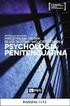 Spis treści Wstęp 13 CZĘŚĆ I JĘZYK SIECI 17 Rozdział 1 Wprowadzenie do HTML5 19 Tworzenie przy pomocy znaczników: przegląd 20.Wprowadzanie nowych elementów HTML5 21 Korzystanie z kontynuowanych znaczników
Spis treści Wstęp 13 CZĘŚĆ I JĘZYK SIECI 17 Rozdział 1 Wprowadzenie do HTML5 19 Tworzenie przy pomocy znaczników: przegląd 20.Wprowadzanie nowych elementów HTML5 21 Korzystanie z kontynuowanych znaczników
Wstawianie filmu i odtwarzanie go automatycznie
 Wstawianie filmu (pliku wideo) w programie PowerPoint 2003 i wyświetlanie go na pełnym ekranie Ten artykuł dotyczy odtwarzania filmów (nazywanych także plikami wideo) i opisuje sposób wykonywania następujących
Wstawianie filmu (pliku wideo) w programie PowerPoint 2003 i wyświetlanie go na pełnym ekranie Ten artykuł dotyczy odtwarzania filmów (nazywanych także plikami wideo) i opisuje sposób wykonywania następujących
Rodzaje plików. Podstawowe definicje.
 Rodzaje plików. Podstawowe definicje. Mariusz Tokarski Zagadnienia Zarządzanie plikami w systemie Windows Definicja pliku Opcje folderów Programy domyślne Współdzielenie plików przez programy Podstawowe
Rodzaje plików. Podstawowe definicje. Mariusz Tokarski Zagadnienia Zarządzanie plikami w systemie Windows Definicja pliku Opcje folderów Programy domyślne Współdzielenie plików przez programy Podstawowe
Podręcznik użytkownika platformy e-learningowej
 Podręcznik użytkownika platformy e-learningowej Urząd Miasta Warszawa Niniejszy dokument jest przeznaczony dla użytkowników końcowych platformy e-learningowej Edustacja.pl. Poza ogólnymi informacjami dotyczącymi
Podręcznik użytkownika platformy e-learningowej Urząd Miasta Warszawa Niniejszy dokument jest przeznaczony dla użytkowników końcowych platformy e-learningowej Edustacja.pl. Poza ogólnymi informacjami dotyczącymi
Nagrywamy podcasty program Audacity
 Pobieranie i instalacja Program Audacity jest darmowym zaawansowanym i wielościeżkowym edytorem plików dźwiękowych rozpowszechnianym na licencji GNU GPL. Jest w wersjach dla systemów typu Unix/Linux, Microsoft
Pobieranie i instalacja Program Audacity jest darmowym zaawansowanym i wielościeżkowym edytorem plików dźwiękowych rozpowszechnianym na licencji GNU GPL. Jest w wersjach dla systemów typu Unix/Linux, Microsoft
Instrukcja obsługi platformy PROMEDIO Transmisje. wersja dla ucznia
 Instrukcja obsługi platformy PROMEDIO Transmisje wersja dla ucznia Spis treści Instrukcja obsługi platformy 1 1. Na początku 3 2. Widok ogólny 4 3. Belka główna 5 4. Zarządzanie oknami 6 5. Okno audio
Instrukcja obsługi platformy PROMEDIO Transmisje wersja dla ucznia Spis treści Instrukcja obsługi platformy 1 1. Na początku 3 2. Widok ogólny 4 3. Belka główna 5 4. Zarządzanie oknami 6 5. Okno audio
nie trzeba pobierać wszystkich plików z serwera na stację roboczą. Teraz można pobierać tylko te
 Aplikacja Filr 2.0 Desktop informacje o wydaniu Luty 2016 r. W aplikacji Filr 2.0 Desktop wprowadzono funkcję Pliki na żądanie, która zapewnia skonsolidowany (wirtualny) widok wszystkich plików na serwerze
Aplikacja Filr 2.0 Desktop informacje o wydaniu Luty 2016 r. W aplikacji Filr 2.0 Desktop wprowadzono funkcję Pliki na żądanie, która zapewnia skonsolidowany (wirtualny) widok wszystkich plików na serwerze
Pierwsza strona internetowa
 HTML i CSS Pierwsza strona internetowa Rozpoczynając pracę na swoim komputerze powinieneś posiadać: dowolny edytor tekstowy (np. Notatnik), dostęp do Internetu, Microsoft Visual Studio. Podstawy formatowania
HTML i CSS Pierwsza strona internetowa Rozpoczynając pracę na swoim komputerze powinieneś posiadać: dowolny edytor tekstowy (np. Notatnik), dostęp do Internetu, Microsoft Visual Studio. Podstawy formatowania
Open Source w Open e-learningu. Przykłady zastosowania
 Open Source w Open e-learningu Przykłady zastosowania Co to jest E-learning? E-learning zaawansowana technologicznie forma uczenia się i nauczania na odległość, znana także pod nazwą kształcenia zdalnego.
Open Source w Open e-learningu Przykłady zastosowania Co to jest E-learning? E-learning zaawansowana technologicznie forma uczenia się i nauczania na odległość, znana także pod nazwą kształcenia zdalnego.
Wymagania na poszczególne oceny w klasach 3 gimnazjum
 Wymagania na poszczególne oceny w klasach 3 gimnazjum Znaczenie komputera we współczesnym świecie Przypomnienie wiadomości na temat języka HTML Wstawianie tabeli na stronę WWW Wstawianie listy punktowanej
Wymagania na poszczególne oceny w klasach 3 gimnazjum Znaczenie komputera we współczesnym świecie Przypomnienie wiadomości na temat języka HTML Wstawianie tabeli na stronę WWW Wstawianie listy punktowanej
Spis treści. Lekcja 1: PowerPoint informacje podstawowe 1. Lekcja 2: Podstawy pracy z prezentacjami 36. Umiejętności do zdobycia w tej lekcji 36
 Spis treści Lekcja 1: PowerPoint informacje podstawowe 1 Umiejętności do zdobycia w tej lekcji 1 Elementy programu 2 Poruszanie się po obszarze roboczym 2 Uruchamianie programu 2 UŜycie narzędzi ekranowych
Spis treści Lekcja 1: PowerPoint informacje podstawowe 1 Umiejętności do zdobycia w tej lekcji 1 Elementy programu 2 Poruszanie się po obszarze roboczym 2 Uruchamianie programu 2 UŜycie narzędzi ekranowych
Ulotka. Zmiany w wersji
 Ulotka Zmiany w wersji Data produkcji wersji: 14 listopada 2016 Spis treści 1 Instalacja systemu... 3 1.1 Współpraca z przeglądarkami... 3 1.2 Współpraca z urządzeniami mobilnymi... 3 2 Ogólne... 4 2.1
Ulotka Zmiany w wersji Data produkcji wersji: 14 listopada 2016 Spis treści 1 Instalacja systemu... 3 1.1 Współpraca z przeglądarkami... 3 1.2 Współpraca z urządzeniami mobilnymi... 3 2 Ogólne... 4 2.1
Wymagania dla cyklu dwugodzinnego w ujęciu tabelarycznym. Gimnazjum nr 1 w Miechowie
 Wymagania dla cyklu dwugodzinnego w ujęciu tabelarycznym Gimnazjum nr 1 w Miechowie Informatyka Lp. Uczeń: 1. Zna regulamin i przepisy BHP w pracowni komputerowej 2. Wie, na czym polega bezpieczna praca
Wymagania dla cyklu dwugodzinnego w ujęciu tabelarycznym Gimnazjum nr 1 w Miechowie Informatyka Lp. Uczeń: 1. Zna regulamin i przepisy BHP w pracowni komputerowej 2. Wie, na czym polega bezpieczna praca
Poziomy wymagań Konieczny K Podstawowy- P Rozszerzający- R Dopełniający- D Uczeń:
 WYMAGANIA EDUKACYJNE PRZEDMIOT: Witryny i aplikacje internetowe NUMER PROGRAMU NAUCZANIA (ZAKRES): 351203 Lp 1. Dział programu Podstawy HTML Poziomy wymagań Konieczny K Podstawowy- P Rozszerzający- R Dopełniający-
WYMAGANIA EDUKACYJNE PRZEDMIOT: Witryny i aplikacje internetowe NUMER PROGRAMU NAUCZANIA (ZAKRES): 351203 Lp 1. Dział programu Podstawy HTML Poziomy wymagań Konieczny K Podstawowy- P Rozszerzający- R Dopełniający-
E-Podręcznik w edukacji. Marlena Plebańska
 E-Podręcznik w edukacji Marlena Plebańska e-podręczniki 62 e-podręczniki, 14 przedmiotów, 2500 zasobów edukacyjnych dostępnych z poziomu tabletu, komputera, telefonu, czytnika książek, otwarta licencja,
E-Podręcznik w edukacji Marlena Plebańska e-podręczniki 62 e-podręczniki, 14 przedmiotów, 2500 zasobów edukacyjnych dostępnych z poziomu tabletu, komputera, telefonu, czytnika książek, otwarta licencja,
Wykorzystano fragmenty wykładu Krystyny Dziubich GRAFIKA WEKTOROWA. Aplikacje i Usługi Internetowe KASK ETI Politechnika Gdańska.
 Wykorzystano fragmenty wykładu Krystyny Dziubich GRAFIKA WEKTOROWA Waldemar Korłub Aplikacje i Usługi Internetowe KASK ETI Politechnika Gdańska Grafika rastrowa 2 Plik graficzny jako siatka pixeli (bitmapa)
Wykorzystano fragmenty wykładu Krystyny Dziubich GRAFIKA WEKTOROWA Waldemar Korłub Aplikacje i Usługi Internetowe KASK ETI Politechnika Gdańska Grafika rastrowa 2 Plik graficzny jako siatka pixeli (bitmapa)
PLAN REALIZACJI MATERIAŁU NAUCZANIA Z INFORMATYKI II. Uczeń umie: Świadomie stosować się do zasad regulaminów (P).
 PLAN REALIZACJI MATERIAŁU NAUCZANIA Z INFORMATYKI II DZIAŁ I: KOMPUTER W ŻYCIU CZŁOWIEKA. 1. Lekcja organizacyjna. Zapoznanie uczniów z wymaganiami edukacyjnymi i PSP. 2. Przykłady zastosowań komputerów
PLAN REALIZACJI MATERIAŁU NAUCZANIA Z INFORMATYKI II DZIAŁ I: KOMPUTER W ŻYCIU CZŁOWIEKA. 1. Lekcja organizacyjna. Zapoznanie uczniów z wymaganiami edukacyjnymi i PSP. 2. Przykłady zastosowań komputerów
Specyfikacja techniczna dot. mailingów HTML
 Specyfikacja techniczna dot. mailingów HTML Informacje wstępne Wszystkie składniki mailingu (pliki graficzne, teksty, pliki HTML) muszą być przekazane do melog.com dwa dni albo maksymalnie dzień wcześniej
Specyfikacja techniczna dot. mailingów HTML Informacje wstępne Wszystkie składniki mailingu (pliki graficzne, teksty, pliki HTML) muszą być przekazane do melog.com dwa dni albo maksymalnie dzień wcześniej
Dostępność w rozumieniu ustawy o języku migowym i innych środkach komunikowania się
 Dostępność w rozumieniu ustawy o języku migowym i innych środkach komunikowania się Jacek Zadrożny informaton.pl Warszawa, dn. 8 kwietnia 2013 r. Przez środki wspierające komunikowanie się należy rozumieć
Dostępność w rozumieniu ustawy o języku migowym i innych środkach komunikowania się Jacek Zadrożny informaton.pl Warszawa, dn. 8 kwietnia 2013 r. Przez środki wspierające komunikowanie się należy rozumieć
Sposoby wyszukiwania multimedialnych zasobów w Internecie
 Sposoby wyszukiwania multimedialnych zasobów w Internecie Lidia Derfert-Wolf Biblioteka Główna Uniwersytetu Technologiczno-Przyrodniczego w Bydgoszczy e-mail: lidka@utp.edu.pl III seminarium z cyklu INFOBROKER:
Sposoby wyszukiwania multimedialnych zasobów w Internecie Lidia Derfert-Wolf Biblioteka Główna Uniwersytetu Technologiczno-Przyrodniczego w Bydgoszczy e-mail: lidka@utp.edu.pl III seminarium z cyklu INFOBROKER:
Wytyczne dla autorów kursów e-learningowych
 Załącznik nr 1 do umowy Wytyczne dla autorów kursów e-learningowych Niniejsze opracowanie zawiera wytyczne i zalecenia dla osób opracowujących merytorycznie treści kursów e-learningowych realizowanych
Załącznik nr 1 do umowy Wytyczne dla autorów kursów e-learningowych Niniejsze opracowanie zawiera wytyczne i zalecenia dla osób opracowujących merytorycznie treści kursów e-learningowych realizowanych
Cash Flow System Instrukcja
 Cash Flow System Instrukcja Wersja 1.17 Instalacja Instalacja programu Cash Flow System polega na wywołaniu programu instalatora. Następnie postępujemy zgodnie z sugestiami proponowanymi przez program
Cash Flow System Instrukcja Wersja 1.17 Instalacja Instalacja programu Cash Flow System polega na wywołaniu programu instalatora. Następnie postępujemy zgodnie z sugestiami proponowanymi przez program
Wstęp do poradnika metodycznego 5. 2. Przykładowy rozkład materiału 13 I rok nauczania...13 II rok nauczania...13 Rozkład materiału:...
 Spis treści Wstęp do poradnika metodycznego 5. Oprogramowanie wykorzystywane w podręczniku 7 Środowisko... 7 Narzędzia... 8. Przykładowy rozkład materiału 3 I rok nauczania...3 II rok nauczania...3 Rozkład
Spis treści Wstęp do poradnika metodycznego 5. Oprogramowanie wykorzystywane w podręczniku 7 Środowisko... 7 Narzędzia... 8. Przykładowy rozkład materiału 3 I rok nauczania...3 II rok nauczania...3 Rozkład
Specyfikacja pomocy dydaktycznych
 Specyfikacja pomocy dydaktycznych Celem dokumentu jest zaprezentowanie przykładowych multimedialnych pomocy dydaktycznych, które mogą być wykorzystane/zrealizowane/zakupione w ramach modernizacji programów
Specyfikacja pomocy dydaktycznych Celem dokumentu jest zaprezentowanie przykładowych multimedialnych pomocy dydaktycznych, które mogą być wykorzystane/zrealizowane/zakupione w ramach modernizacji programów
Propozycje wymagań dla cyklu dwugodzinnego w ujęciu tabelarycznym
 Propozycje wymagań dla cyklu dwugodzinnego w ujęciu tabelarycznym Klasa III Informatyka Nauczyciel prowadzący: Tokar Jan Lp. Uczeń: K (2) P (3) R (4) D (5) N Uwagi 1. Zna regulamin i przepisy BHP w pracowni
Propozycje wymagań dla cyklu dwugodzinnego w ujęciu tabelarycznym Klasa III Informatyka Nauczyciel prowadzący: Tokar Jan Lp. Uczeń: K (2) P (3) R (4) D (5) N Uwagi 1. Zna regulamin i przepisy BHP w pracowni
Instrukcja obsługi platformy PROMEDIO Transmisje. wersja dla nauczyciela
 Instrukcja obsługi platformy PROMEDIO Transmisje wersja dla nauczyciela Spis treści Instrukcja obsługi platformy 1 1. Na początku 3 2. Widok ogólny 4 3. Menu główne 5 4. Zarządzanie oknami 6 5. Okno audio
Instrukcja obsługi platformy PROMEDIO Transmisje wersja dla nauczyciela Spis treści Instrukcja obsługi platformy 1 1. Na początku 3 2. Widok ogólny 4 3. Menu główne 5 4. Zarządzanie oknami 6 5. Okno audio
Zastosowanie e-podręczników w procesie nauczania i uczenia się
 Zastosowanie e-podręczników w procesie nauczania i uczenia się www.epodreczniki.pl epodreczniki.pl platforma edukacyjna dostęp dla każdego i bez granic dostęp na każdym urządzeniu na różne systemy operacyjne
Zastosowanie e-podręczników w procesie nauczania i uczenia się www.epodreczniki.pl epodreczniki.pl platforma edukacyjna dostęp dla każdego i bez granic dostęp na każdym urządzeniu na różne systemy operacyjne
Baza wiedzy instrukcja
 Strona 1 z 12 Baza wiedzy instrukcja 1 Korzystanie z publikacji... 2 1.1 Interaktywny spis treści... 2 1.2 Przeglądanie publikacji... 3 1.3 Przejście do wybranej strony... 3 1.4 Przeglądanie stron za pomocą
Strona 1 z 12 Baza wiedzy instrukcja 1 Korzystanie z publikacji... 2 1.1 Interaktywny spis treści... 2 1.2 Przeglądanie publikacji... 3 1.3 Przejście do wybranej strony... 3 1.4 Przeglądanie stron za pomocą
Generatory pomocy multimedialnych
 Generatory pomocy multimedialnych Storna 1 Instalacja generatorów oraz praca z generatorem puzzli, memory oraz grupowania.* *Projekt jest całkowicie finansowany z programu Kapitał Ludzki, III Wysoka jakoś
Generatory pomocy multimedialnych Storna 1 Instalacja generatorów oraz praca z generatorem puzzli, memory oraz grupowania.* *Projekt jest całkowicie finansowany z programu Kapitał Ludzki, III Wysoka jakoś
Wymagania edukacyjne z informatyki dla klasy szóstej szkoły podstawowej.
 Wymagania edukacyjne z informatyki dla klasy szóstej szkoły podstawowej. Dział Zagadnienia Wymagania podstawowe Wymagania ponadpodstawowe Arkusz kalkulacyjny (Microsoft Excel i OpenOffice) Uruchomienie
Wymagania edukacyjne z informatyki dla klasy szóstej szkoły podstawowej. Dział Zagadnienia Wymagania podstawowe Wymagania ponadpodstawowe Arkusz kalkulacyjny (Microsoft Excel i OpenOffice) Uruchomienie
Specyfikacja techniczna form reklamowych na urządzenia mobilne
 Specyfikacja techniczna form reklamowych na urządzenia mobilne Aktualizacja: 01.07.2013 Spis treści 1. Zasady ogólne... 3 2. Formy reklamowe w m.interia.pl... 4 2.1. Mobileboard... 4 2.2. High Mobileboard...
Specyfikacja techniczna form reklamowych na urządzenia mobilne Aktualizacja: 01.07.2013 Spis treści 1. Zasady ogólne... 3 2. Formy reklamowe w m.interia.pl... 4 2.1. Mobileboard... 4 2.2. High Mobileboard...
Załącznik nr 2 do SIWZ. ... pieczątka Wykonawcy OPIS PRZEDMIOTU ZAMÓWIENIA
 Załącznik nr 2 do SIWZ... pieczątka Wykonawcy OPIS PRZEDMIOTU ZAMÓWIENIA Dotyczy postępowania o udzielenie zamówienia publicznego o wartości szacunkowej nieprzekraczającej 221 000 euro prowadzonego w trybie
Załącznik nr 2 do SIWZ... pieczątka Wykonawcy OPIS PRZEDMIOTU ZAMÓWIENIA Dotyczy postępowania o udzielenie zamówienia publicznego o wartości szacunkowej nieprzekraczającej 221 000 euro prowadzonego w trybie
Kraków, ver
 Kraków, ver. 2016.001 Spis treści I. Tworzenie nowego slajdu... 3 1. Dodanie Widgetu... 5 2. Dodanie daty i godziny... 5 3. Dodanie mediów... 5 4. Dodawania pola tekstowego... 5 5. Układy graficzne...
Kraków, ver. 2016.001 Spis treści I. Tworzenie nowego slajdu... 3 1. Dodanie Widgetu... 5 2. Dodanie daty i godziny... 5 3. Dodanie mediów... 5 4. Dodawania pola tekstowego... 5 5. Układy graficzne...
5-6. Struktura dokumentu html. 2 Określenie charakteru i tematyki strony. Rodzaje witryn. Projekt graficzny witryny. Opracowanie skryptów
 Aplikacje internetowe KL. III Rok szkolny: 013/01 Nr programu: 31[01]/T,SP/MENIS/00.06.1 Okres kształcenia: łącznie ok. 170 godz. lekcyjne Moduł Bok wprowadzający 1. Zapoznanie z programem nauczania i
Aplikacje internetowe KL. III Rok szkolny: 013/01 Nr programu: 31[01]/T,SP/MENIS/00.06.1 Okres kształcenia: łącznie ok. 170 godz. lekcyjne Moduł Bok wprowadzający 1. Zapoznanie z programem nauczania i
Szacowanie wartości zamówienia na produkcję 40 filmów
 Szacowanie wartości zamówienia na produkcję 40 filmów W ramach procedury rozeznania rynku Ośrodek Rozwoju Edukacji zaprasza do oszacowania wartości zamówienia obejmującego przygotowanie produkcji 40 filmów
Szacowanie wartości zamówienia na produkcję 40 filmów W ramach procedury rozeznania rynku Ośrodek Rozwoju Edukacji zaprasza do oszacowania wartości zamówienia obejmującego przygotowanie produkcji 40 filmów
Dokumentacja techniczno-użytkowa Serwis internetowy www.art-dom.cba.pl
 Dokumentacja techniczno-użytkowa Serwis internetowy www.art-dom.cba.pl Projekt i wykonanie Dominika Marzec dominika.marzec@poczta.fm Spis treści 1. Charakterystyka ogólna... 3 2. Domena i hosting... 3
Dokumentacja techniczno-użytkowa Serwis internetowy www.art-dom.cba.pl Projekt i wykonanie Dominika Marzec dominika.marzec@poczta.fm Spis treści 1. Charakterystyka ogólna... 3 2. Domena i hosting... 3
Zakres treści Czas. 2 Określenie charakteru i tematyki strony. Rodzaje witryn. Projekt graficzny witryny. Opracowanie skryptów
 Aplikacje internetowe KL. III Rok szkolny: 011/01 Nr programu: 31[01]/T,SP/MENIS/004.06.14 Okres kształcenia: łącznie ok. 180 godz. lekcyjne Wojciech Borzyszkowski Zenon Kreft Moduł Bok wprowadzający Podstawy
Aplikacje internetowe KL. III Rok szkolny: 011/01 Nr programu: 31[01]/T,SP/MENIS/004.06.14 Okres kształcenia: łącznie ok. 180 godz. lekcyjne Wojciech Borzyszkowski Zenon Kreft Moduł Bok wprowadzający Podstawy
Platforma szkoleniowa krok po kroku
 Platforma szkoleniowa krok po kroku Jeśli masz problemy z uruchomieniem Platformy szkoleniowej warto sprawdzić poprawność poniższych konfiguracji: Minimalne wymagania sprzętowe SPRZĘT Procesor min. 233
Platforma szkoleniowa krok po kroku Jeśli masz problemy z uruchomieniem Platformy szkoleniowej warto sprawdzić poprawność poniższych konfiguracji: Minimalne wymagania sprzętowe SPRZĘT Procesor min. 233
WYMAGANIA NA POSZCZEGÓLNE OCENY Z INFORMATYKI /GIMNAZJUM W SŁAWĘCINIE/
 WYMAGANIA NA POSZCZEGÓLNE OCENY Z INFORMATYKI /GIMNAZJUM W SŁAWĘCINIE/ Lp. Uczeń: K (2) P (3) R (4) D (5) 1. Zna regulamin i przepisy BHP w pracowni komputerowej 2. Wie, na czym polega bezpieczna praca
WYMAGANIA NA POSZCZEGÓLNE OCENY Z INFORMATYKI /GIMNAZJUM W SŁAWĘCINIE/ Lp. Uczeń: K (2) P (3) R (4) D (5) 1. Zna regulamin i przepisy BHP w pracowni komputerowej 2. Wie, na czym polega bezpieczna praca
Instrukcja składania wniosku o dofinansowanie w systemie informatycznym IP na potrzeby konkursu nr 1/4.1.4/2015
 Instrukcja składania wniosku o dofinansowanie w systemie informatycznym IP na potrzeby konkursu nr 1/4.1.4/2015 INFORMACJE OGÓLNE 1. Wnioski o dofinansowanie projektu w ramach konkursu nr 1/4.1.4/2015
Instrukcja składania wniosku o dofinansowanie w systemie informatycznym IP na potrzeby konkursu nr 1/4.1.4/2015 INFORMACJE OGÓLNE 1. Wnioski o dofinansowanie projektu w ramach konkursu nr 1/4.1.4/2015
WYMAGANIA EDUKACYJNE NIEZBĘDNE DO UZYSKANIA POSZCZEGÓLNYCH ŚRODROCZNYCH I ROCZNYCH OCEN Z ZAJĘĆ KOMPUTEROWYCH W KLASIE IV
 WYMAGANIA EDUKACYJNE NIEZBĘDNE DO UZYSKANIA POSZCZEGÓLNYCH ŚRODROCZNYCH I ROCZNYCH OCEN Z ZAJĘĆ KOMPUTEROWYCH W KLASIE IV dopuszczający dostateczny dobry bardzo dobry celujący Potrafi wymienić Samodzielnie
WYMAGANIA EDUKACYJNE NIEZBĘDNE DO UZYSKANIA POSZCZEGÓLNYCH ŚRODROCZNYCH I ROCZNYCH OCEN Z ZAJĘĆ KOMPUTEROWYCH W KLASIE IV dopuszczający dostateczny dobry bardzo dobry celujący Potrafi wymienić Samodzielnie
1. Przypisy, indeks i spisy.
 1. Przypisy, indeks i spisy. (Wstaw Odwołanie Przypis dolny - ) (Wstaw Odwołanie Indeks i spisy - ) Przypisy dolne i końcowe w drukowanych dokumentach umożliwiają umieszczanie w dokumencie objaśnień, komentarzy
1. Przypisy, indeks i spisy. (Wstaw Odwołanie Przypis dolny - ) (Wstaw Odwołanie Indeks i spisy - ) Przypisy dolne i końcowe w drukowanych dokumentach umożliwiają umieszczanie w dokumencie objaśnień, komentarzy
Instrukcja stosowania platformy internetowej "Szkoła praktycznej ekonomii - młodzieżowe miniprzedsiębiorstwo" - zakładka Nauczyciel
 Instrukcja stosowania platformy internetowej "Szkoła praktycznej ekonomii - młodzieżowe miniprzedsiębiorstwo" - zakładka Nauczyciel Szkoła praktycznej ekonomii młodzieżowe miniprzedsiębiorstwo Platforma
Instrukcja stosowania platformy internetowej "Szkoła praktycznej ekonomii - młodzieżowe miniprzedsiębiorstwo" - zakładka Nauczyciel Szkoła praktycznej ekonomii młodzieżowe miniprzedsiębiorstwo Platforma
Podstawy tworzenie prezentacji multimedialnej w programie. MS Power Point
 SCENARIUSZ ZAJĘĆ Osoba prowadząca: Temat zajęć: mgr Piotr Okłót Podstawy tworzenie prezentacji multimedialnej w programie Ilość godzin: 2 x 45 min Cel ogólny zajęć: MS Power Point Sprawna komunikacja z
SCENARIUSZ ZAJĘĆ Osoba prowadząca: Temat zajęć: mgr Piotr Okłót Podstawy tworzenie prezentacji multimedialnej w programie Ilość godzin: 2 x 45 min Cel ogólny zajęć: MS Power Point Sprawna komunikacja z
Scenariusz lekcji. opisać strukturę prezentacji i budowę poszczególnych slajdów; opisać etapy projektowania prezentacji multimedialnej.
 Scenariusz lekcji 1 TEMAT LEKCJI Projektowanie i przygotowanie prezentacji multimedialnej 2 CELE LEKCJI 2.1 Wiadomości Uczeń potrafi: opisać strukturę prezentacji i budowę poszczególnych slajdów; opisać
Scenariusz lekcji 1 TEMAT LEKCJI Projektowanie i przygotowanie prezentacji multimedialnej 2 CELE LEKCJI 2.1 Wiadomości Uczeń potrafi: opisać strukturę prezentacji i budowę poszczególnych slajdów; opisać
OPIS PRZEDMIOTU ZAMÓWIENIA WRAZ Z WYCENĄ
 Załącznik nr do SIWZ... pieczątka Wykonawcy OPIS PRZEDMIOTU ZAMÓWIENIA WRAZ Z WYCENĄ Dotyczy postępowania o udzielenie zamówienia publicznego o wartości szacunkowej nieprzekraczającej 22 000 euro prowadzonego
Załącznik nr do SIWZ... pieczątka Wykonawcy OPIS PRZEDMIOTU ZAMÓWIENIA WRAZ Z WYCENĄ Dotyczy postępowania o udzielenie zamówienia publicznego o wartości szacunkowej nieprzekraczającej 22 000 euro prowadzonego
Tworzenie prezentacji multimedialnej Microsoft PowerPoint
 Tworzenie prezentacji multimedialnej Microsoft PowerPoint Zapoznaj się z fragmentem książki: prezentacja-ktora-robi-wrazenie-projekty-z-klasa-robin-williams.pdf 1. Zaplanowanie prezentacji ustalenie informacji,
Tworzenie prezentacji multimedialnej Microsoft PowerPoint Zapoznaj się z fragmentem książki: prezentacja-ktora-robi-wrazenie-projekty-z-klasa-robin-williams.pdf 1. Zaplanowanie prezentacji ustalenie informacji,
Spis treści. 1. Platforma e-learningowa... 3 2. Funkcje platformy... 6 3. Produkcja ekranów szkolenia... 8 4. Blended-learning...
 1 Spis treści 1. Platforma e-learningowa.... 3 2. Funkcje platformy... 6 3. Produkcja ekranów szkolenia... 8 4. Blended-learning... 10 2 1. Platforma e-learningowa Firmy szkoleniowe zatrudniają profesjonalnych
1 Spis treści 1. Platforma e-learningowa.... 3 2. Funkcje platformy... 6 3. Produkcja ekranów szkolenia... 8 4. Blended-learning... 10 2 1. Platforma e-learningowa Firmy szkoleniowe zatrudniają profesjonalnych
SZACOWANIE WARTOŚCI - ZAPYTANIE CENOWE
 SZACOWANIE WARTOŚCI - ZAPYTANIE CENOWE Wrocław, dnia 10.03.2017 r.., 51-354 Wrocław, ul. Kiełczowska 70 zwraca się z prośbą o oszacowanie kosztu dotyczącego usługi wykonania prac graficznych: rysunków,
SZACOWANIE WARTOŚCI - ZAPYTANIE CENOWE Wrocław, dnia 10.03.2017 r.., 51-354 Wrocław, ul. Kiełczowska 70 zwraca się z prośbą o oszacowanie kosztu dotyczącego usługi wykonania prac graficznych: rysunków,
Instrukcja składania wniosku o dofinansowanie w systemie informatycznym IP na potrzeby konkursu nr 1/1.1.1/2015
 Instrukcja składania wniosku o dofinansowanie w systemie informatycznym IP na potrzeby konkursu nr 1/1.1.1/2015 INFORMACJE OGÓLNE 1. Wnioski o dofinansowanie projektu w ramach konkursu nr 1/1.1.1/2015
Instrukcja składania wniosku o dofinansowanie w systemie informatycznym IP na potrzeby konkursu nr 1/1.1.1/2015 INFORMACJE OGÓLNE 1. Wnioski o dofinansowanie projektu w ramach konkursu nr 1/1.1.1/2015
Wymagania edukacyjne z zajęć komputerowych w klasie 5
 Wymagania edukacyjne z zajęć komputerowych w klasie 5 Ocena dopuszczajaca:uczeń Ocena dostateczna:uczeń Ocena dobra: uczeń Ocena bardzo dobra:uczeń Ocena celująca: uczeń zna zasady bezpiecznej pracy z
Wymagania edukacyjne z zajęć komputerowych w klasie 5 Ocena dopuszczajaca:uczeń Ocena dostateczna:uczeń Ocena dobra: uczeń Ocena bardzo dobra:uczeń Ocena celująca: uczeń zna zasady bezpiecznej pracy z
Konwersja AVI do DVD w programie Avidemux z napisami (również w systemie Linux)
 Konwersja AVI do DVD w programie Avidemux z napisami (również w systemie Linux) Wstęp W serwisie znajduje się już wiele opisów dotyczących konwersji plików AVI (DivX) do formatu DVD Video. Wszystkie te
Konwersja AVI do DVD w programie Avidemux z napisami (również w systemie Linux) Wstęp W serwisie znajduje się już wiele opisów dotyczących konwersji plików AVI (DivX) do formatu DVD Video. Wszystkie te
SCENARIUSZ LEKCJI. Opracowywanie wielostronicowego dokumentu o rozbudowanej strukturze, stosowanie stylów i szablonów, tworzenie spisu treści.
 SCENARIUSZ LEKCJI OPRACOWANY W RAMACH PROJEKTU: INFORMATYKA MÓJ SPOSÓB NA POZNANIE I OPISANIE ŚWIATA. PROGRAM NAUCZANIA INFORMATYKI Z ELEMENTAMI PRZEDMIOTÓW MATEMATYCZNO-PRZYRODNICZYCH Autorzy scenariusza:
SCENARIUSZ LEKCJI OPRACOWANY W RAMACH PROJEKTU: INFORMATYKA MÓJ SPOSÓB NA POZNANIE I OPISANIE ŚWIATA. PROGRAM NAUCZANIA INFORMATYKI Z ELEMENTAMI PRZEDMIOTÓW MATEMATYCZNO-PRZYRODNICZYCH Autorzy scenariusza:
Instrukcja przygotowania pliku do deponowania
 Instrukcja przygotowania pliku do deponowania Etapy przygotowania pliku Przygotowanie pliku w formacie PDF Uzupełnienie metadanych w dokumencie Nadanie nazwy pliku PDF Format tekstowy pliku PDF Uporządkowanie
Instrukcja przygotowania pliku do deponowania Etapy przygotowania pliku Przygotowanie pliku w formacie PDF Uzupełnienie metadanych w dokumencie Nadanie nazwy pliku PDF Format tekstowy pliku PDF Uporządkowanie
W odniesieniu do wszystkich zajęć: Ocena dopuszczająca: Uczeń:
 WYMAGANIA EDUKACYJNE niezbędne do otrzymania przez ucznia poszczególnych śródrocznych i rocznych ocen klasyfikacyjnych grafika komputerowa. W odniesieniu do wszystkich zajęć: Ocena dopuszczająca: 1. Z
WYMAGANIA EDUKACYJNE niezbędne do otrzymania przez ucznia poszczególnych śródrocznych i rocznych ocen klasyfikacyjnych grafika komputerowa. W odniesieniu do wszystkich zajęć: Ocena dopuszczająca: 1. Z
TECHNOLOGIA KOMPUTEROWA I INFORMACYJNA
 TECHNOLOGIA KOMPUTEROWA I INFORMACYJNA 142. ZAAWANSOWANE FUNKCJE EDYTORA TEKSTU MS WORD Ćwiczenia w poprawnym formatowaniu tekstu. Tabele. Listy wielopoziomowe. Wstawienia kolumn. Skróty klawiszowe dla
TECHNOLOGIA KOMPUTEROWA I INFORMACYJNA 142. ZAAWANSOWANE FUNKCJE EDYTORA TEKSTU MS WORD Ćwiczenia w poprawnym formatowaniu tekstu. Tabele. Listy wielopoziomowe. Wstawienia kolumn. Skróty klawiszowe dla
Podręcznik opracowany został w ramach programu Unii Europejskiej "Leonardo da Vinci" nr projektu D/03/B/F/LA-14607 Autorzy: prof. dr hab. inż.
 Podręcznik opracowany został w ramach programu Unii Europejskiej "Leonardo da Vinci" nr projektu D/03/B/F/LA-14607 Autorzy: prof. dr hab. inż. Kazimierz Kopias z zespołem: dr hab. inż. Krzysztof Kowalski
Podręcznik opracowany został w ramach programu Unii Europejskiej "Leonardo da Vinci" nr projektu D/03/B/F/LA-14607 Autorzy: prof. dr hab. inż. Kazimierz Kopias z zespołem: dr hab. inż. Krzysztof Kowalski
Instrukcja obsługi platformy
 TransmisjeOnline.pl Instrukcja obsługi platformy wersja dla uczestnika TransmisjeOnline sp. z o.o. z siedzibą przy ul. Wawelskiej 78 lok.22, 02-034 Warszawa, Sąd Rejonowy dla m.st. Warszawy XII Wydział
TransmisjeOnline.pl Instrukcja obsługi platformy wersja dla uczestnika TransmisjeOnline sp. z o.o. z siedzibą przy ul. Wawelskiej 78 lok.22, 02-034 Warszawa, Sąd Rejonowy dla m.st. Warszawy XII Wydział
Profesjonalny efekt szybko i łatwo z darmowym oprogramowaniem Avery Design & Print
 Profesjonalny efekt szybko i łatwo z darmowym oprogramowaniem Avery Design & Print Drukuj na etykietach Avery Zweckform szybko i łatwo przy użyciu darmowych szablonów i oprogramowania. Niezależnie od tego,
Profesjonalny efekt szybko i łatwo z darmowym oprogramowaniem Avery Design & Print Drukuj na etykietach Avery Zweckform szybko i łatwo przy użyciu darmowych szablonów i oprogramowania. Niezależnie od tego,
PROBLEMY TECHNICZNE. Co zrobić, gdy natrafię na problemy związane z użytkowaniem programu DYSONANS
 PROBLEMY TECHNICZNE Co zrobić, gdy natrafię na problemy związane z użytkowaniem programu DYSONANS Jeżeli stwierdziłeś występowanie błędów lub problemów podczas pracy z programem DYSONANS możesz skorzystać
PROBLEMY TECHNICZNE Co zrobić, gdy natrafię na problemy związane z użytkowaniem programu DYSONANS Jeżeli stwierdziłeś występowanie błędów lub problemów podczas pracy z programem DYSONANS możesz skorzystać
TECHNOLOGIA INFORMACYJNA
 Rozkład materiału nauczania z przedmiotu TECHNOLOGIA INFORMACYJNA dla liceum ogólnokształcącego (wykonany w oparciu o program nauczania nr DKOS 05-99/03) Ilość godzin: 72 jednostki lekcyjne w dwuletnim
Rozkład materiału nauczania z przedmiotu TECHNOLOGIA INFORMACYJNA dla liceum ogólnokształcącego (wykonany w oparciu o program nauczania nr DKOS 05-99/03) Ilość godzin: 72 jednostki lekcyjne w dwuletnim
Specyfikacja dla Zadania 1: Kurs programowania sterowników PLC dla uczniów grupy I w ZSP nr 2 w Brzesku.
 Specyfikacja dla Zadania 1: Kurs programowania sterowników PLC dla uczniów grupy I w ZSP nr 2 w Brzesku. 1. Liczba uczestników zajęć 10 uczniów 2. Czas trwania kursu wynosi: 60 godzin 3. Kurs odbywać się
Specyfikacja dla Zadania 1: Kurs programowania sterowników PLC dla uczniów grupy I w ZSP nr 2 w Brzesku. 1. Liczba uczestników zajęć 10 uczniów 2. Czas trwania kursu wynosi: 60 godzin 3. Kurs odbywać się
Spis treści. Od autorów / 9
 Od autorów / 9 Rozdział 1. Bezpieczny i legalny komputer / 11 1.1. Komputer we współczesnym świecie / 12 Typowe zastosowania komputera / 12 1.2. Bezpieczna i higieniczna praca z komputerem / 13 Wpływ komputera
Od autorów / 9 Rozdział 1. Bezpieczny i legalny komputer / 11 1.1. Komputer we współczesnym świecie / 12 Typowe zastosowania komputera / 12 1.2. Bezpieczna i higieniczna praca z komputerem / 13 Wpływ komputera
RÓWNOWAŻNOŚĆ ZAOFEROWANCH PAKIETÓW PROGRAMÓW BIUROWYCH
 Załącznik Nr 1B do SIWZ RÓWNOWAŻNOŚĆ ZAOFEROWANCH PAKIETÓW PROGRAMÓW BIUROWYCH Odno nik 1 : Zintegrowany pakiet programów biurowych MS OFFICE Home and Busines 2010 polski OEM Za równoważne oprogramowaniu
Załącznik Nr 1B do SIWZ RÓWNOWAŻNOŚĆ ZAOFEROWANCH PAKIETÓW PROGRAMÓW BIUROWYCH Odno nik 1 : Zintegrowany pakiet programów biurowych MS OFFICE Home and Busines 2010 polski OEM Za równoważne oprogramowaniu
Instrukcja użytkowania platformy ONLINE. Akademii Doskonalenia Zawodowego NATUROPATA ADZ Naturopata
 Instrukcja użytkowania platformy ONLINE Akademii Doskonalenia Zawodowego NATUROPATA 2016 ADZ Naturopata SPIS TREŚCI Rozdział 1. Wymagania techniczne.... 4 1. System operacyjny.... 4 2. Przeglądarka internetowa....
Instrukcja użytkowania platformy ONLINE Akademii Doskonalenia Zawodowego NATUROPATA 2016 ADZ Naturopata SPIS TREŚCI Rozdział 1. Wymagania techniczne.... 4 1. System operacyjny.... 4 2. Przeglądarka internetowa....
ROZDZIAŁ I. BUDOWA I FUNKCJONOWANIE KOMPUTERA PC
 Spis treści WSTĘP ROZDZIAŁ I. BUDOWA I FUNKCJONOWANIE KOMPUTERA PC 1.1. Elementy budowy fizycznej mikrokomputera 1.1.1. Jednostka centralna 1.1.2. Urządzenia wejściowe 1.1.3. Urządzenia wyjściowe 1.2.
Spis treści WSTĘP ROZDZIAŁ I. BUDOWA I FUNKCJONOWANIE KOMPUTERA PC 1.1. Elementy budowy fizycznej mikrokomputera 1.1.1. Jednostka centralna 1.1.2. Urządzenia wejściowe 1.1.3. Urządzenia wyjściowe 1.2.
Program szkolnego koła informatycznego www.pl
 Program szkolnego koła informatycznego www.pl Wstęp Program szkolnego koła www.pl ma na celu ujawnienie zainteresowań i kształtowanie uzdolnień młodzieży w dziedzinie informatyki. Zakłada się, że uczniowie
Program szkolnego koła informatycznego www.pl Wstęp Program szkolnego koła www.pl ma na celu ujawnienie zainteresowań i kształtowanie uzdolnień młodzieży w dziedzinie informatyki. Zakłada się, że uczniowie
Wykorzystanie szkolnych pracowni komputerowych w nauczaniu przedmiotów ogólnokształcących i zawodowych
 Wykorzystanie szkolnych pracowni komputerowych w nauczaniu przedmiotów ogólnokształcących i zawodowych (dla nauczycieli przedmiotów matematyczno-przyrodniczych) Przeznaczenie Szkolenie przeznaczone jest
Wykorzystanie szkolnych pracowni komputerowych w nauczaniu przedmiotów ogólnokształcących i zawodowych (dla nauczycieli przedmiotów matematyczno-przyrodniczych) Przeznaczenie Szkolenie przeznaczone jest
ABC języka HTML i XHTML / Maria Sokół. wyd. 2. Gliwice, cop Spis treści
 ABC języka HTML i XHTML / Maria Sokół. wyd. 2. Gliwice, cop. 2012 Spis treści Wstęp 9 1 HTML 5 i XHTML w pytaniach i odpowiedziach 13 Co to jest HTML 5? 13 Co to jest XHTML? 15 Czy strony utworzone w HTML
ABC języka HTML i XHTML / Maria Sokół. wyd. 2. Gliwice, cop. 2012 Spis treści Wstęp 9 1 HTML 5 i XHTML w pytaniach i odpowiedziach 13 Co to jest HTML 5? 13 Co to jest XHTML? 15 Czy strony utworzone w HTML
Instrukcja składania wniosku o dofinansowanie w systemie informatycznym IP na potrzeby konkursu nr 1/4.1.4/2016
 Instrukcja składania wniosku o dofinansowanie w systemie informatycznym IP na potrzeby konkursu nr 1/4.1.4/2016 INFORMACJE OGÓLNE 1. Wnioski o dofinansowanie projektu w ramach konkursu nr 1/4.1.4/2016
Instrukcja składania wniosku o dofinansowanie w systemie informatycznym IP na potrzeby konkursu nr 1/4.1.4/2016 INFORMACJE OGÓLNE 1. Wnioski o dofinansowanie projektu w ramach konkursu nr 1/4.1.4/2016
W ramach realizacji zamówienia Wykonawca będzie świadczył usługi w zakresie m.in:
 Załącznik nr 1 do zaproszenia do złożenia oferty IP. 2611.19.2015 Opis przedmiotu zamówienia: Modernizacja serwisów internetowych Rady Infrastruktury Informacji Przestrzennej oraz Komisji Standaryzacji
Załącznik nr 1 do zaproszenia do złożenia oferty IP. 2611.19.2015 Opis przedmiotu zamówienia: Modernizacja serwisów internetowych Rady Infrastruktury Informacji Przestrzennej oraz Komisji Standaryzacji
TWORZENIE PREZENTACJI MS POWERPOINT
 TWORZENIE PREZENTACJI MS POWERPOINT Wstęp TWORZENIE PREZENTACJI MS POWERPOINT Czasami zdarza się, że zostajemy poproszeni o poprowadzenia spotkania czy szkolenia w firmie, w której pracujemy lub po prostu
TWORZENIE PREZENTACJI MS POWERPOINT Wstęp TWORZENIE PREZENTACJI MS POWERPOINT Czasami zdarza się, że zostajemy poproszeni o poprowadzenia spotkania czy szkolenia w firmie, w której pracujemy lub po prostu
Wykorzystanie nowoczesnych technik kształcenia w edukacji akademickiej
 Wykorzystanie nowoczesnych technik kształcenia w edukacji akademickiej Authoring Tools narzędzia służące do przygotowywania treści e-lekcji. Rodzaje treści umieszczanych w e-lekcjach. Edycja treści tekstowej
Wykorzystanie nowoczesnych technik kształcenia w edukacji akademickiej Authoring Tools narzędzia służące do przygotowywania treści e-lekcji. Rodzaje treści umieszczanych w e-lekcjach. Edycja treści tekstowej
Pokaz slajdów na stronie internetowej
 Pokaz slajdów na stronie internetowej... 1 Podpisy pod zdjęciami... 3 Publikacja pokazu slajdów w Internecie... 4 Generator strony Uczelni... 4 Funkcje dla zaawansowanych użytkowników... 5 Zmiana kolorów
Pokaz slajdów na stronie internetowej... 1 Podpisy pod zdjęciami... 3 Publikacja pokazu slajdów w Internecie... 4 Generator strony Uczelni... 4 Funkcje dla zaawansowanych użytkowników... 5 Zmiana kolorów
Kartografia multimedialna krótki opis projektu. Paweł J. Kowalski
 Kartografia multimedialna krótki opis projektu Paweł J. Kowalski Copyright Paweł J. Kowalski 2008 1. Schemat realizacji projektu 2 Celem projektu wykonywanego w ramach ćwiczeń z kartografii multimedialnej
Kartografia multimedialna krótki opis projektu Paweł J. Kowalski Copyright Paweł J. Kowalski 2008 1. Schemat realizacji projektu 2 Celem projektu wykonywanego w ramach ćwiczeń z kartografii multimedialnej
PREZENTACJE MULTIMEDIALNE cz.2
 Wydział Elektryczny Katedra Elektrotechniki Teoretycznej i Metrologii Instrukcja do pracowni z przedmiotu Podstawy Informatyki Kod przedmiotu: TS1C 100 003 Ćwiczenie pt. PREZENTACJE MULTIMEDIALNE cz.2
Wydział Elektryczny Katedra Elektrotechniki Teoretycznej i Metrologii Instrukcja do pracowni z przedmiotu Podstawy Informatyki Kod przedmiotu: TS1C 100 003 Ćwiczenie pt. PREZENTACJE MULTIMEDIALNE cz.2
Usługa Utilitia Korzystanie z Internetu przez Osoby Niepełnosprawne. Piotr Witek Utilitia.pl Kraków, 16 Lipca 2013 r.
 Usługa Utilitia Korzystanie z Internetu przez Osoby Niepełnosprawne Piotr Witek Utilitia.pl Kraków, 16 Lipca 2013 r. 1 Dostępność Informacji Dostępność informacji oznacza możliwość korzystania z treści
Usługa Utilitia Korzystanie z Internetu przez Osoby Niepełnosprawne Piotr Witek Utilitia.pl Kraków, 16 Lipca 2013 r. 1 Dostępność Informacji Dostępność informacji oznacza możliwość korzystania z treści
Iv. Kreatywne. z mediów
 Iv. Kreatywne korzystanie z mediów Edukacja formalna dzieci Kreatywne korzystanie z mediów [ 45 ] Zagadnienia Wychowanie przedszkolne Szkoła podstawowa, klasy 1-3 Szkoła podstawowa, klasy 4-6 Tworzenie
Iv. Kreatywne korzystanie z mediów Edukacja formalna dzieci Kreatywne korzystanie z mediów [ 45 ] Zagadnienia Wychowanie przedszkolne Szkoła podstawowa, klasy 1-3 Szkoła podstawowa, klasy 4-6 Tworzenie
Propozycje wymagań dla cyklu dwugodzinnego w ujęciu tabelarycznym
 Propozycje wymagań dla cyklu dwugodzinnego w ujęciu tabelarycznym Lp. Uczeń: K (2) P (3) R (4) D (5) N Uwagi 1. Zna regulamin i przepisy BHP w pracowni komputerowej X X X X 2. Wie, na czym polega bezpieczna
Propozycje wymagań dla cyklu dwugodzinnego w ujęciu tabelarycznym Lp. Uczeń: K (2) P (3) R (4) D (5) N Uwagi 1. Zna regulamin i przepisy BHP w pracowni komputerowej X X X X 2. Wie, na czym polega bezpieczna
Instrukcja stosowania produktu finalnego. projektu innowacyjnego testującego
 Instrukcja stosowania produktu finalnego projektu innowacyjnego testującego Projektodawca Tytuł projektu Ekonomia i finanse innowacyjny moduł programowy dla przedmiotu Numer umowy UDA-POKL.03.03.04-00-073/10-00
Instrukcja stosowania produktu finalnego projektu innowacyjnego testującego Projektodawca Tytuł projektu Ekonomia i finanse innowacyjny moduł programowy dla przedmiotu Numer umowy UDA-POKL.03.03.04-00-073/10-00
